基于之前的宝塔面板搭建AI知识库教程的良好反馈,看出大家对这类内容很感兴趣。本教程将介绍如何使用Amazon Bedrock控制台和DeepSeek大语言模型(LLM),从零开始构建基于RAG架构的企业内部文档可交互问答系统。教程无需任何编程经验,只需按照步骤操作,即可轻松完成搭建与体验。
相关推荐:《宝塔面板Docker搭建企业AI知识库教程》
一、注册亚马逊云科技海外区域账号
亚马逊云科技官网:点击访问(注册立享100+免费云产品)
1、访问亚马逊云科技官网点击右上方“立即注册”。

2、注册亚马逊云科技账号。

详情参考:《亚马逊云科技海外账号注册流程图解》
二、准备与导入企业知识数据1、在亚马逊云科技控制台顶部搜索栏中输入“S3”,点击进入Amazon S3控制台。

2、点击“Create bucket”(创建存储桶)并输入存储桶名称。

3、填写存储桶名字,其他设置保持默认,然后再次点击“Create bucket”(创建存储桶)。
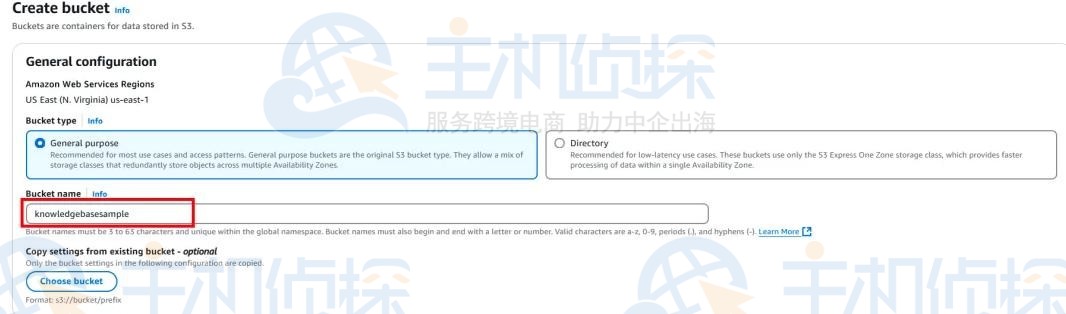
4、创建完成后,点击进入该bucket。

5、点击“Upload”(上传)。

6、上传知识文档,例如PDF、DOCX、TXT、HTML等格式的文件。

例如将一份txt格式的“2025年公司考勤管理制度”上传到Amazon S3存储桶(其中做了一些自定义设置,以便于验证知识库调用)。


1、在亚马逊云科技控制台的搜索框中输入“Bedrock”,然后点击Amazon Bedrock。

2、进入Amazon Bedrock页面后,找到页面中的“Model access”(模型访问)设置板块,仔细检查自身账号是否已具备DeepSeek的使用权限。

3、如果没有DeepSeek模型的使用权限,请点击页面上的“申请”按钮。

4、在模型选择页面中,勾选本次教程所需的DeepSeek模型。

5、完成模型勾选后,点击“提交”按钮完成模型申请操作。

提交申请后,一般系统会在短时间内审核并授予权限,待权限获取成功后就可以开始使用DeepSeek模型。

1、现在返回亚马逊云科技Amazon Bedrock控制台,点击左侧“Knowledge Base”(知识库),进入知识库管理页面。

2、点击“Create”(创建),根据准备的数据类型,选择开始创建流程。

3、自定义知识库名称:如company-kb。

4、设置知识库数据来源:选择亚马逊云服务Amazon S3,因为要连接到刚才上传的Amazon S3存储桶。
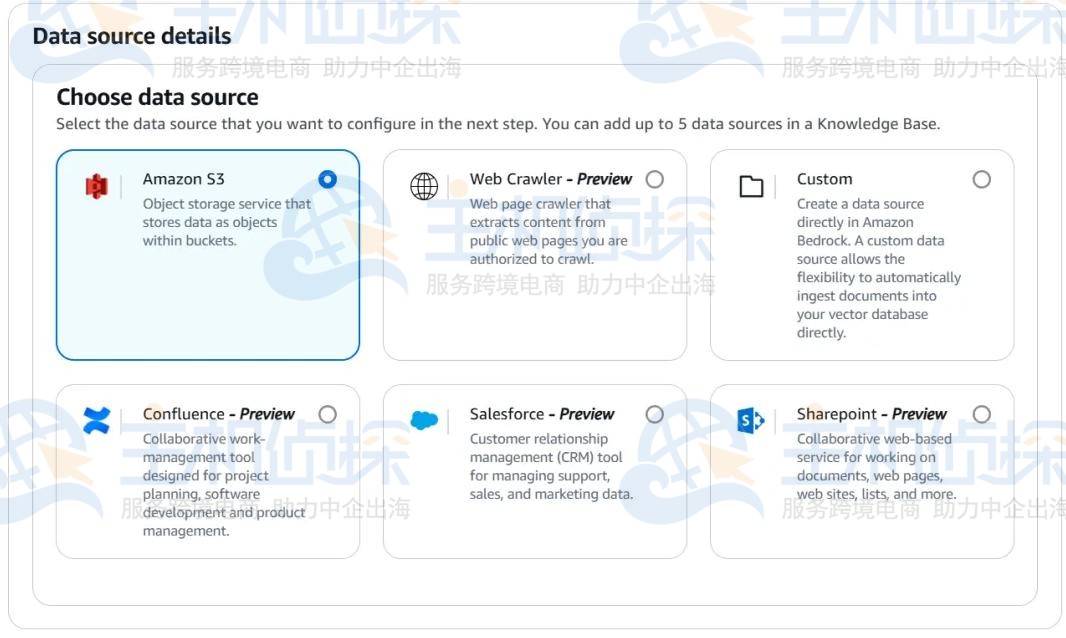
5、设置完成,点击“next”(下一步)。

6、选择Amazon S3数据源。

7、选择上传文档的Amazon S3 Bucket。

8、继续点击“next”(下一步)。

9、设置嵌入模型。

10、建议选择Amazon Titan Embeddings(Amazon Bedrock原生)。

11、设置向量存储:此处可以保留默认(Amazon OpenSearch Serverless)。

12、点击“next”(下一步)后,确认设置,点击“Create knowledge base”(创建知识库)。

等待几分钟后,知识库文档会自动进行解析、嵌入并构建索引。

1、接下来需要同步知识库,在Amazon Bedrock的操作界面中,进入Knowledge Bases,勾选新建的“knowledge base”,点击“Sync”(同步)。

2、选择测试知识库的生产模型(目前在控制台内只能测试部分大模型)。

3、在AWS服务器右侧对话框中,可以使用选择的大模型对刚刚上传的公司考勤制度进行测试。可以看到大模型根据知识库中的信息对问题进行了回答。

1、可以使用Anaconda一键装好Python和虚拟环境,安装完成后,打开“Anaconda Prompt”。

2、在Anaconda Prompt中输入以下代码,创建项目文件夹:
mkdir aws_rag_project
cd aws_rag_project
3、为Python安装必要库:
pip install boto3 langchain langchain-community pandas python-dotenv
4、继续在Anaconda Prompt中配置亚马逊云科技登录授权:
aws configure
5、这里需要输入Amazon Access Key ID、Amazon Secret Access Key和默认Region。

这些信息可以在Amazon IAM中获取或者新建access key,具体Amazon IAM使用方法可参考相关教程,本站后期也会为大家分享。

6、在Anaconda Prompt中创建项目环境设置.env文件:
echo AWS_REGION=us-east-1 > .env
echo AWS_PROFILE=default >> .env
成功后,会在项目文件夹中看到.env文件。

7、将以下调用DeepSeek的python文件保存在项目文件夹中。

Python文件代码如下:
import os
import boto3
from dotenv import load_dotenv
from botocore.exceptions import NoCredentialsError, ProfileNotFound# 第一步:加载 .env 文件
load_dotenv()# 第二步:读取环境变量
region = os.getenv(“AWS_REGION”)
profile = os.getenv(“AWS_PROFILE”)print(“? 检查当前 AWS 配置…”)
print(“? AWS Region:”, region)
print(“? AWS Profile:”, profile)# 第三步:验证 AWS 配置是否存在
ifnot region ornot profile:
print(“❌ 错误:环境变量 AWS_REGION 或 AWS_PROFILE 未设置。请检查 .env 文件。”)
exit(1)# 第四步:尝试连接 AWS Bedrock
try:
session = boto3.Session(profile_name=profile, region_name=region)
bedrock_agent_runtime = session.client(service_name=’bedrock-agent-runtime’)
except ProfileNotFound:
print(f”❌ 错误:找不到名为 ‘{profile}’ 的 AWS profile。请先运行 aws configure 设置。”)
exit(1)
except NoCredentialsError:
print(“❌ 错误:未检测到有效的 AWS 凭证。请确保已使用 aws configure 设置 Access Key。”)
exit(1)print(“✅ AWS 环境配置成功,开始调用知识库…”)
# 第五步:设置知识库 ID 和模型 ARN(请替换为你自己的)
knowledge_base_id = “你的知识库ID” # ← 在控制台查看 Knowledge Base ID
model_arn = “你的 model ARN” # 可替换为 DeepSeek 等# 第六步:输入你的问题
user_input = “公司全勤奖是多少钱?”# 第七步:调用知识库进行 RAG 问答
try:
response = bedrock_agent_runtime.retrieve_and_generate(
input={“text”: user_input},
retrieveAndGenerateConfiguration={
“type”: “KNOWLEDGE_BASE”,
“knowledgeBaseConfiguration”: {
“knowledgeBaseId”: knowledge_base_id,
“modelArn”: model_arn
}
}
)# 第八步:打印模型回答
print(“\n? 模型回答:”)
print(response[“output”][“text”])except Exception as e:
print(“❌ 出现错误:”, str(e))
注意:在第五步需要设置好知识库ID和你想要调用模型的ARN。

知识库ID可以在Amazon Bedrock的“knowledge base”中找到。

Model ARN建议在Amazon Bedrock的Cross-region inference中找到,这里搜索DeepSeek可以获取相应ARN。
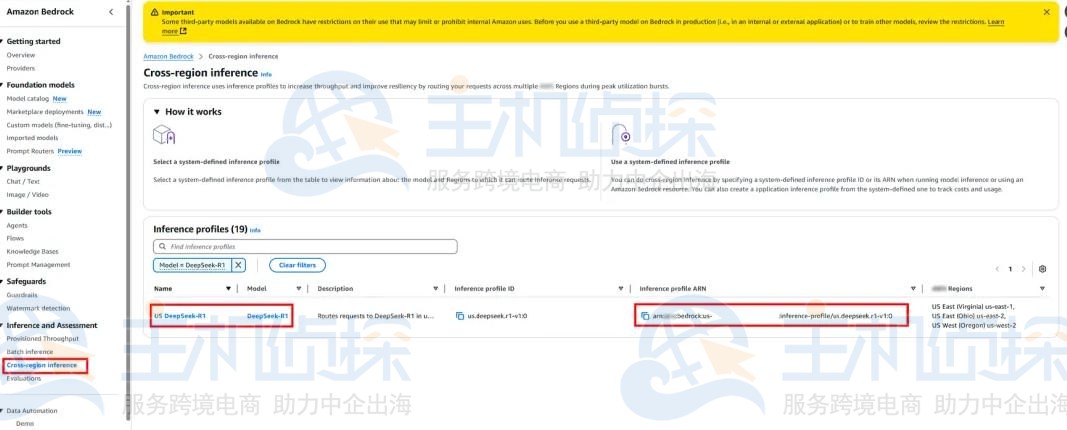
现在可以在Anaconda Prompt中运行Python文件,调用DeepSeek大模型,并结合企业知识库进行问答。例如当提出有关员工迟到和全勤奖励的规定时,DeepSeek会基于上传的考勤制度文件,给出准确回答。

由于Amazon Bedrock控制台中的Playground属于即开即用型服务,因此使用完毕后无需额外退出操作即可结束会话,不用担心资源占用问题。但知识库底层依赖的Amazon OpenSearch Serverless(用于向量化数据的存储与检索)会单独计费,所以如果确定短期内不再使用该知识库,建议按照以下顺序清理资源,以避免产生不必要的费用。
1、在Amazon Bedrock里面删除“knowledge base”。

2、在Amazon OpenSearch里面删除“collections”。

3、在Amazon S3服务中删除上传的Amazon S3文件。

通过以上七个步骤,即可在控制台中无需编写代码成功构建企业级知识库问答系统。另外,对于控制台不支持的大模型,可以使用提供的Python脚本实现调用。也可以考虑使用亚马逊云服务器 (如Amazon EC2或Amazon Lightsail) 搭建该系统,其中Amazon提供12个月免费套餐,足够一般小型业务负载。
相关推荐:
《亚马逊云科技Amazon Bedrock使用Llama 4模型》
《Amazon Bedrock深度集成DeepSeek-R1模型实操指南》
《DeepSeek+即梦AI直出电商图片 (附图文教程+通用公式)》
(本文由美国主机侦探原创,转载请注明出处“美国主机侦探”和原文地址!)

微信扫码加好友进群
主机优惠码及时掌握

QQ群号:938255063
主机优惠发布与交流







